2020.03.18
モノクロ正方形から作る千鳥格子の描き方
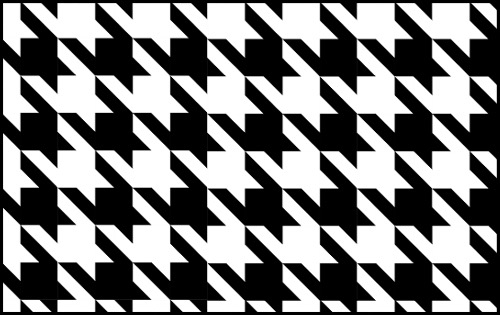
日本ではよく見る千鳥格子模様。
パターンの繰り返しになっていますが、自分で描くのは難しそうですよね。
参考画像を拾ってきて貼り付ける、という方が多いと思いますが、今回は一から自分でパターンを作る方法をご説明します。
Index
1.白の正方形
まず、選択ツール(矩形)の「縦横比を固定」にチェックを入れ、画面の中に大きめに選択範囲を作成。
白で塗りつぶしてください。
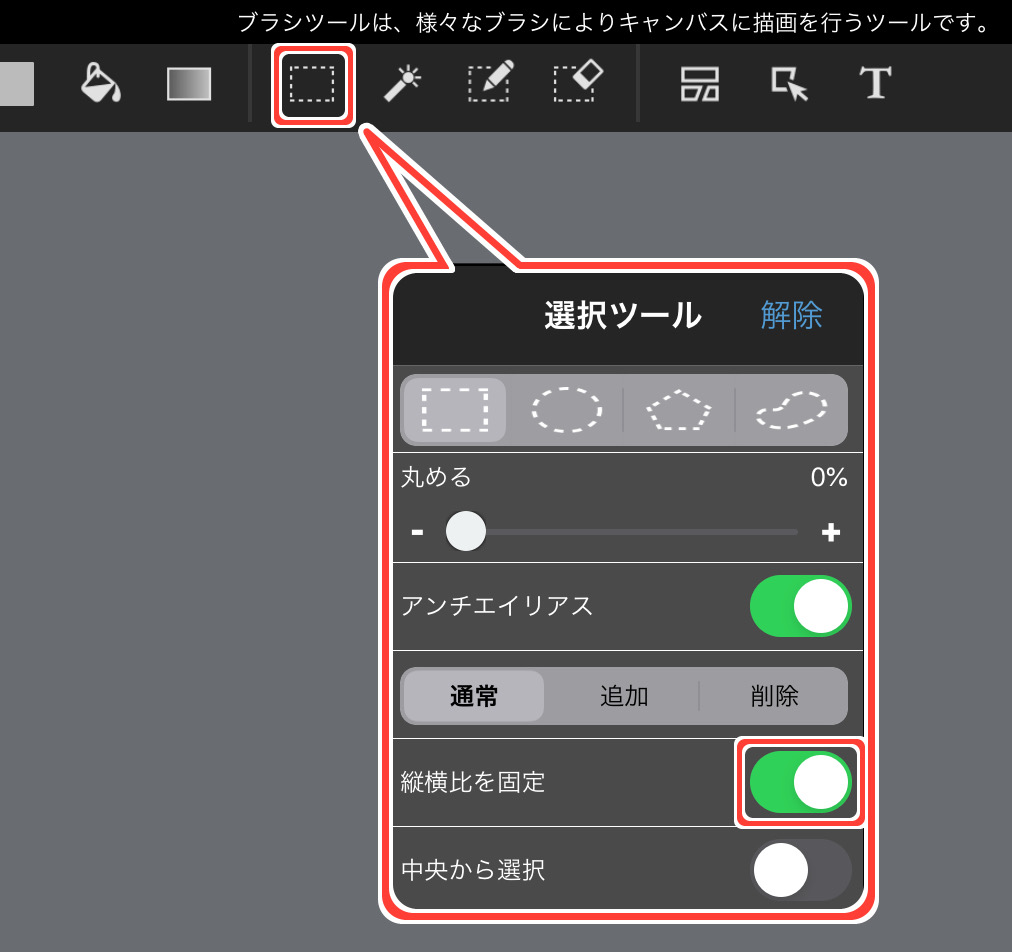
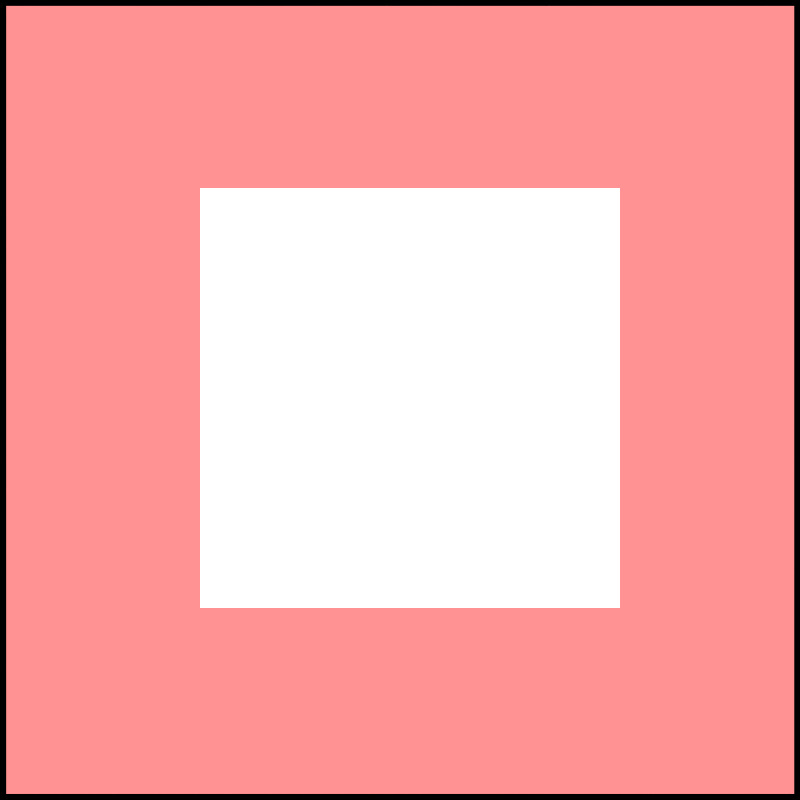
(画像はわかりやすいよう、背景をピンクにしてあります。)
2.半分を黒に
白い正方形レイヤーの「透明度を保護」。
斜め半分が黒になるよう、直線ツール(黒)で対角線を引きます。
<Point!> きっちりと角の半分になっているかが重要です!
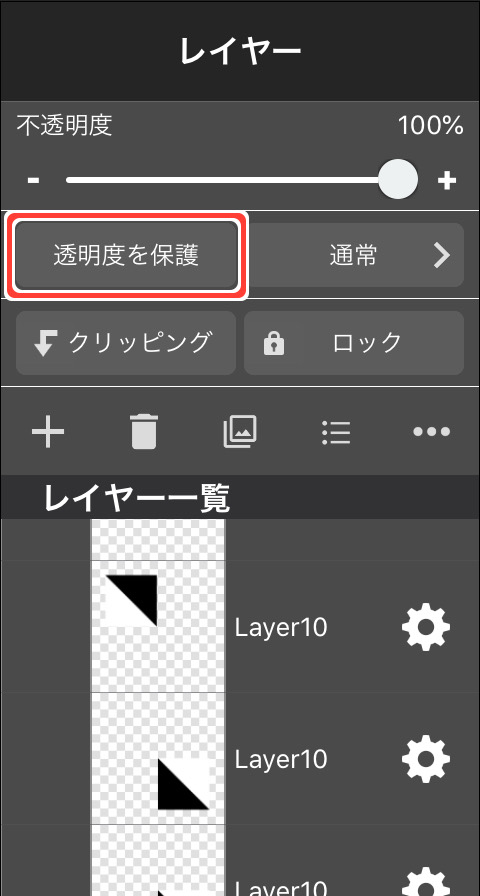
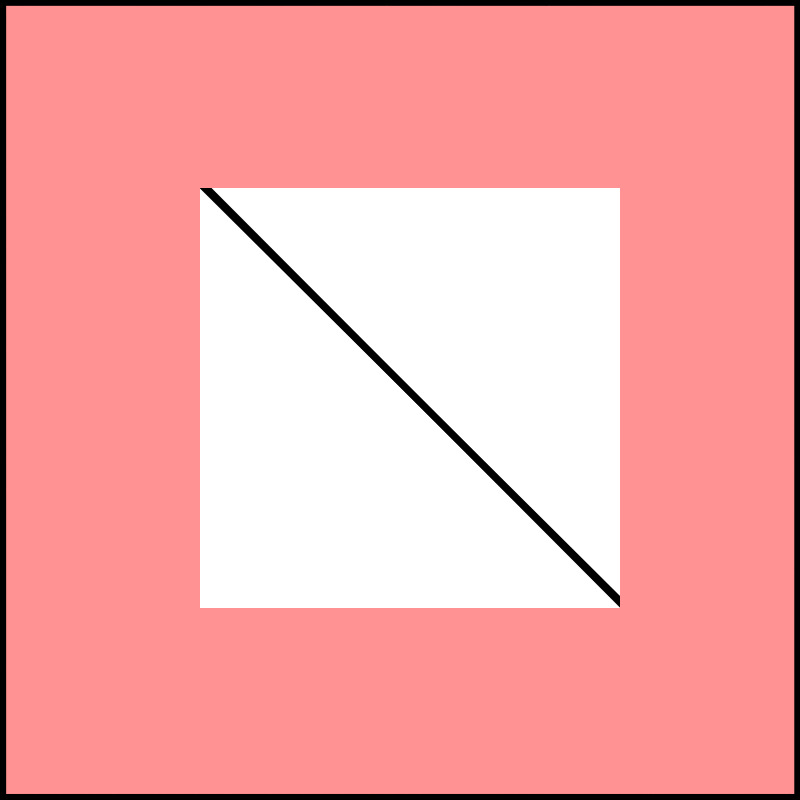
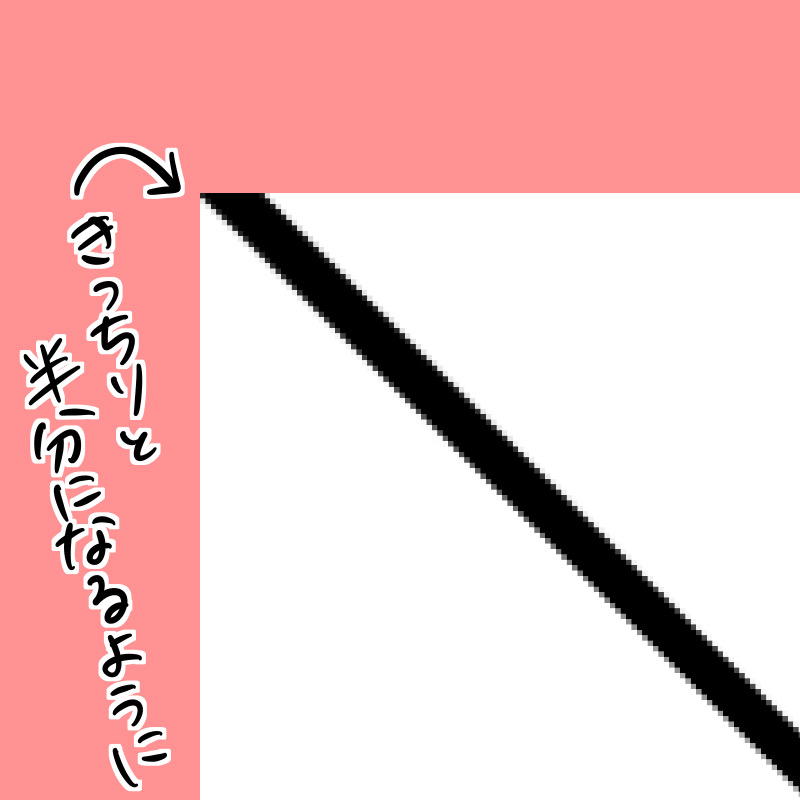
できたら半分を黒で塗りつぶしましょう。
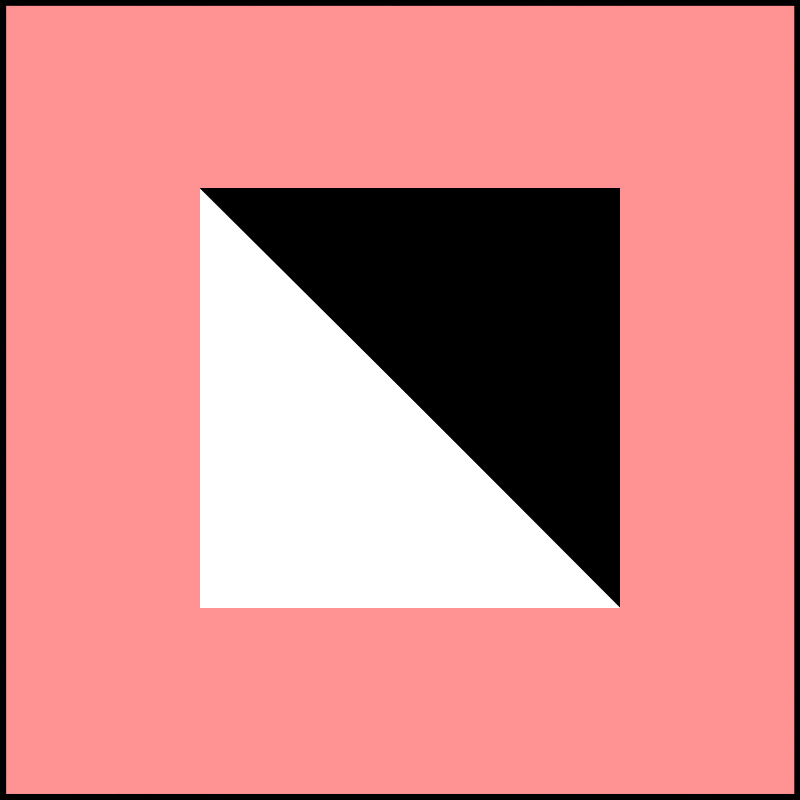
3.反転してタイル状に並べる
次に変形ツールで、同じものが4つ分入るくらいに縮小します。
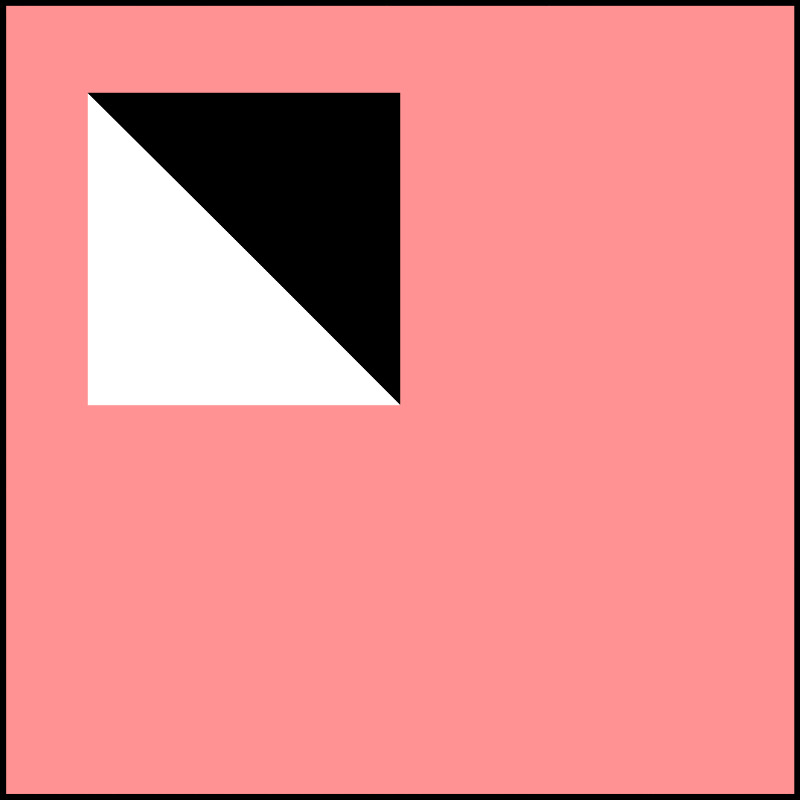
これを複製して、レイヤーを「左右反転」、さらに「上下反転」します。
すると、図のようになります。
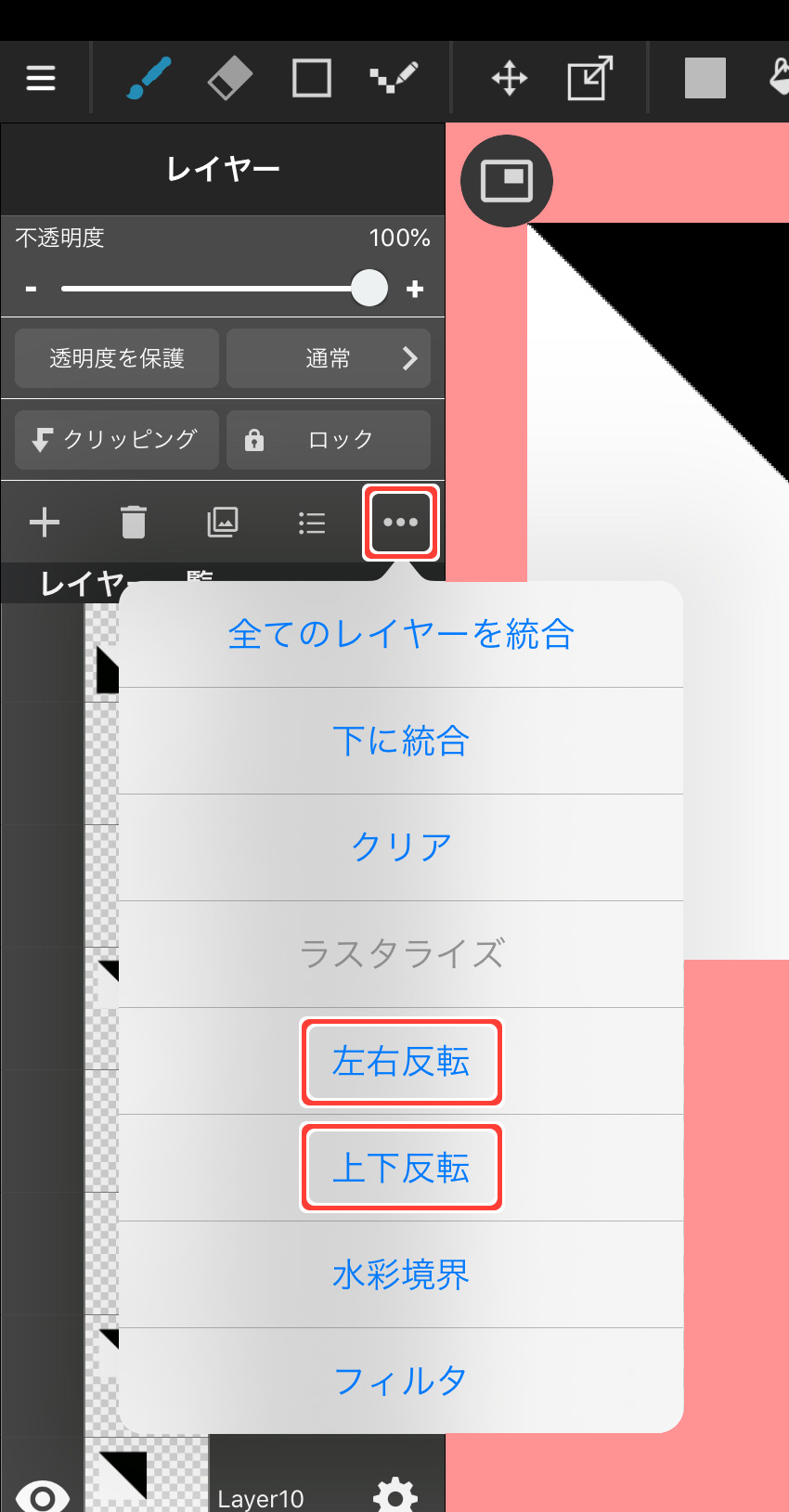
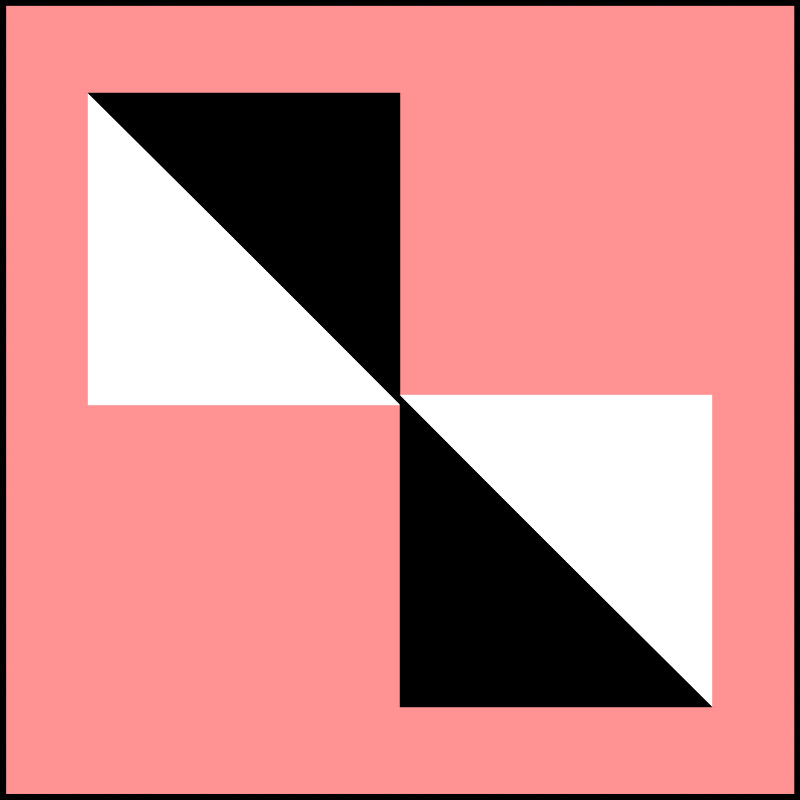
(2つの正方形は別レイヤー)
さらに、反転前のレイヤー、反転後のレイヤーを一度ずつ複製。
それぞれを移動させて図のような配置にしてください。
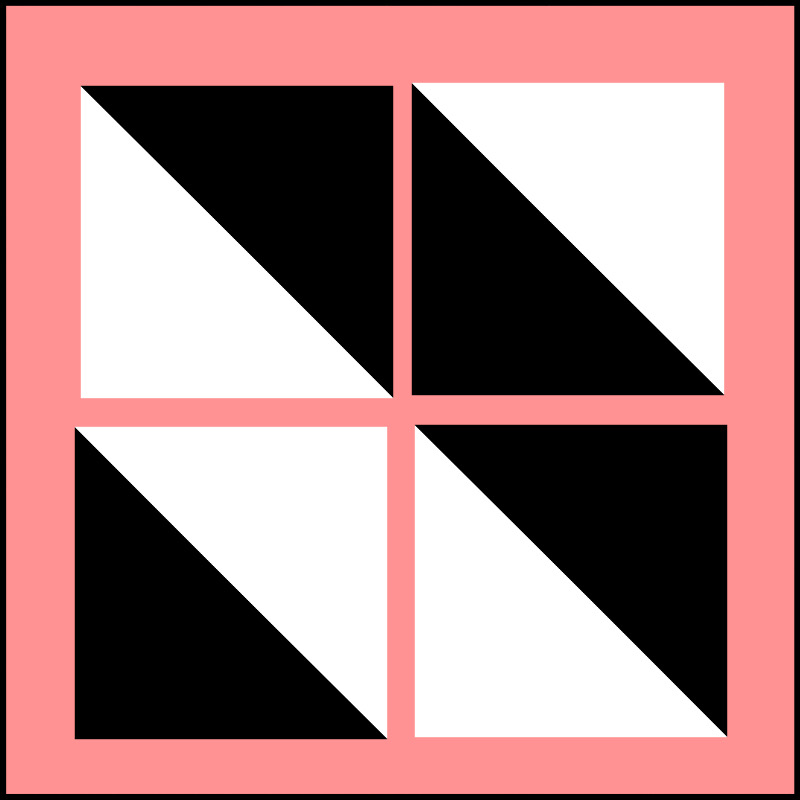
4.ピッタリとくっつける
できた4枚のレイヤーを、移動ツールでくっつけます。
<Point!> 隙間なくピッタリとくっつけ、キレイな大きい正方形を作ることが重要です!
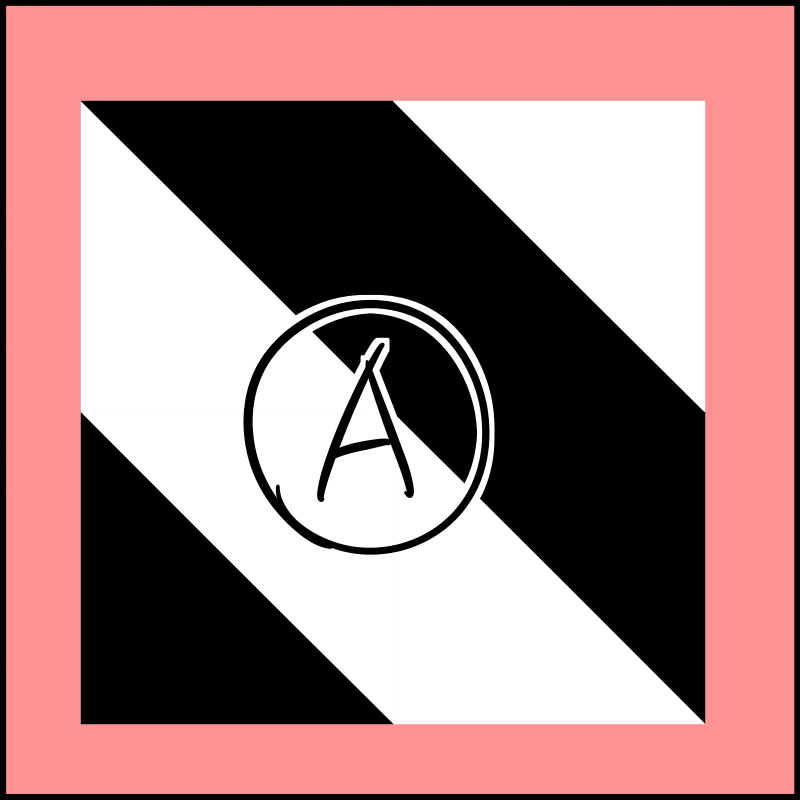
ボーダーの正方形ができましたね。
4枚のレイヤーを統合して、これをAとします。
5.もう一度タイル状に
Aを同じように4分の一くらいに縮小し、複製。
複製レイヤーを左右・上下に反転し、対角に配置します。
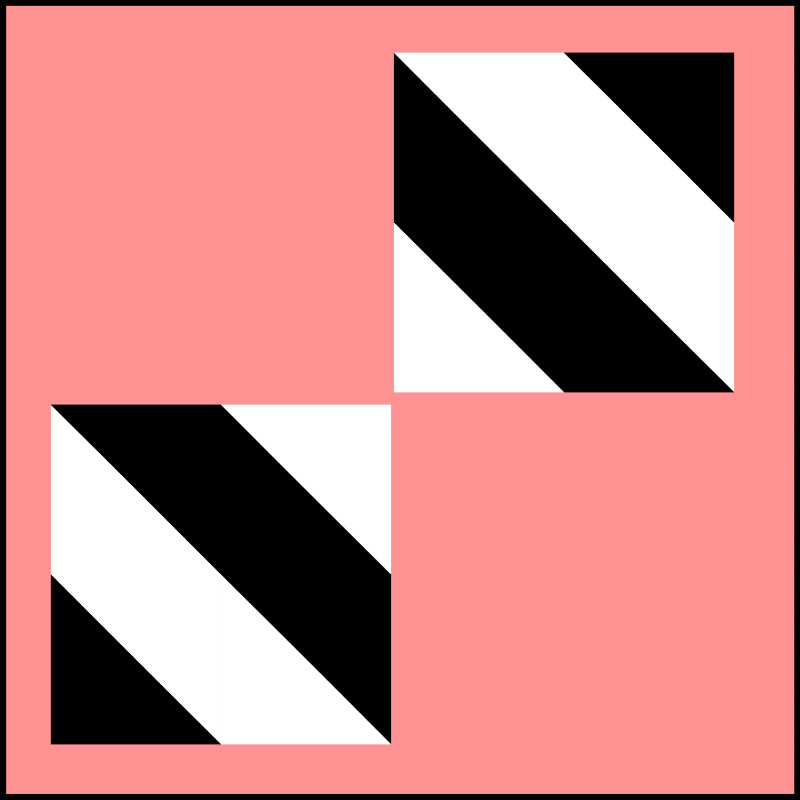
さらに、Aをあと2つ複製します。
一つを黒に、もう一つを白に塗りつぶして図のように配置してください。
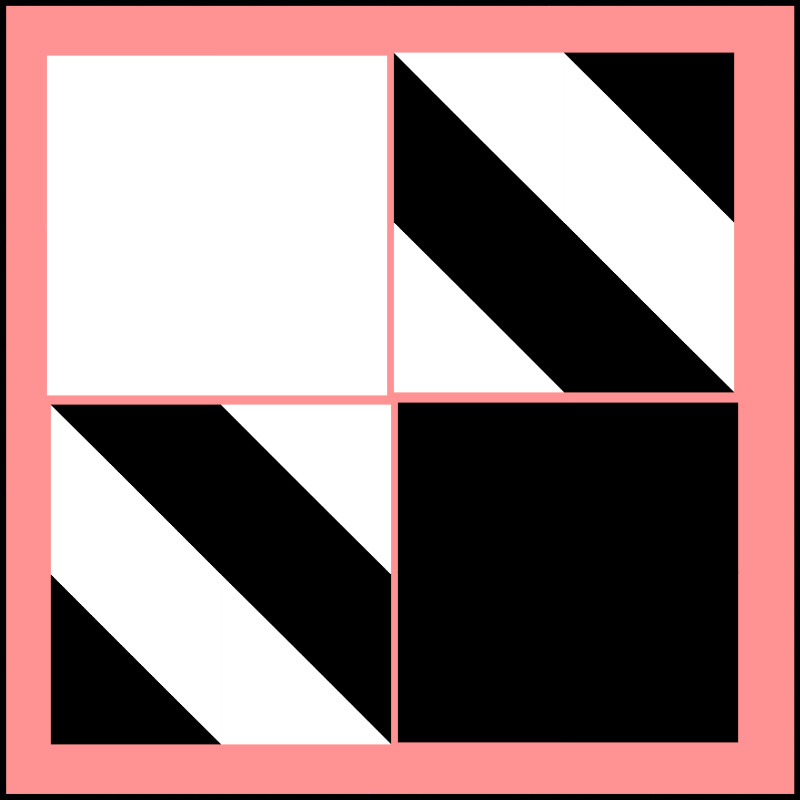
そしてまたピッタリくっつけます。
キレイにくっついたら、また4枚のレイヤーを統合しましょう。
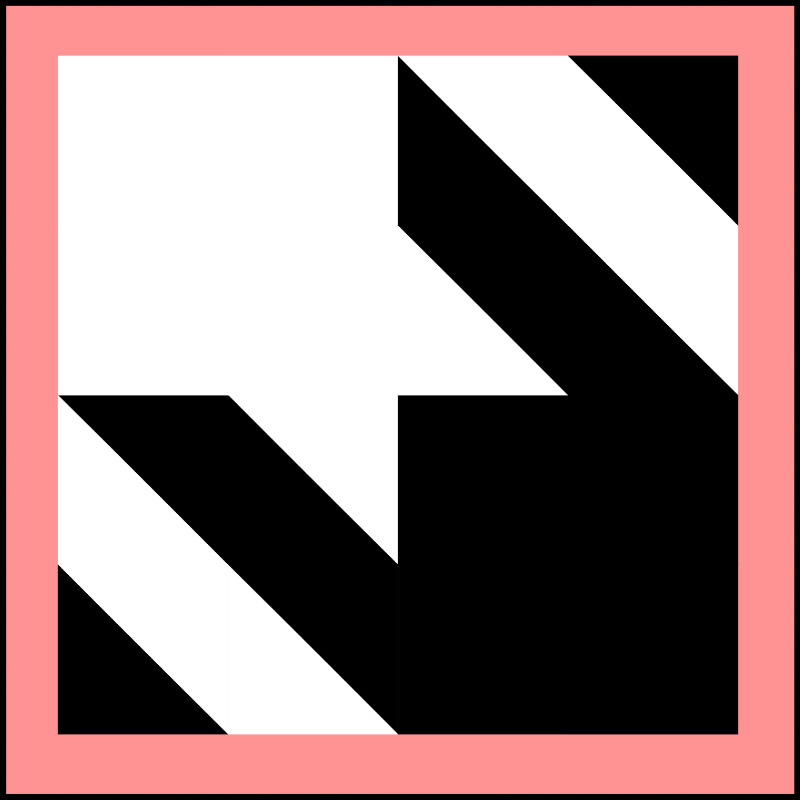
6.さらにタイル状に
ここまでできたら、あとは複製してくっつけていくだけです!
まず同じように4枚を並べ…
さらにそれを縮小、複製、統合を繰り返して、好きなだけパターンを作ってください。
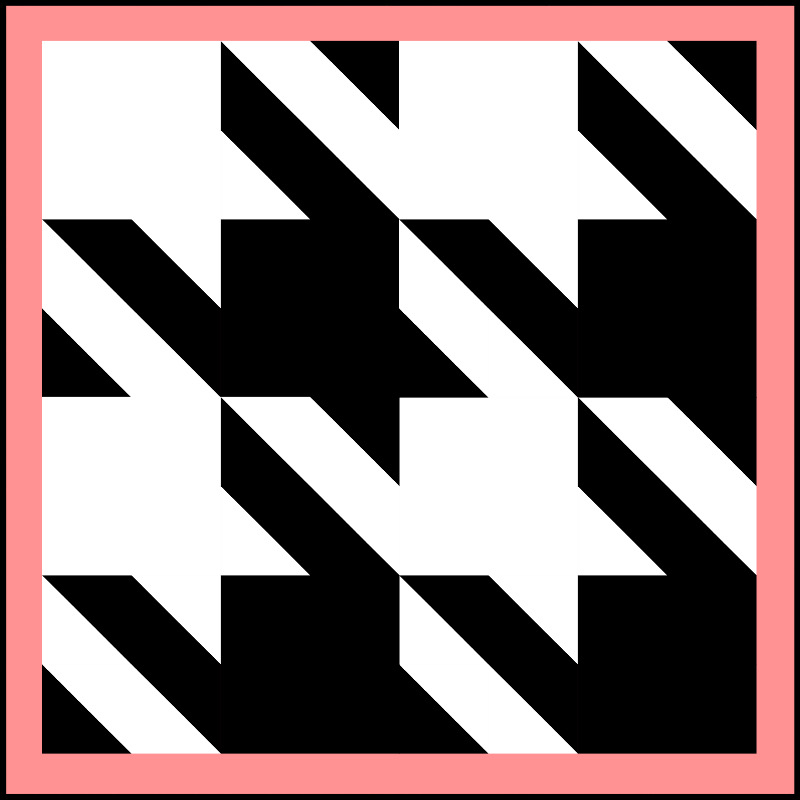
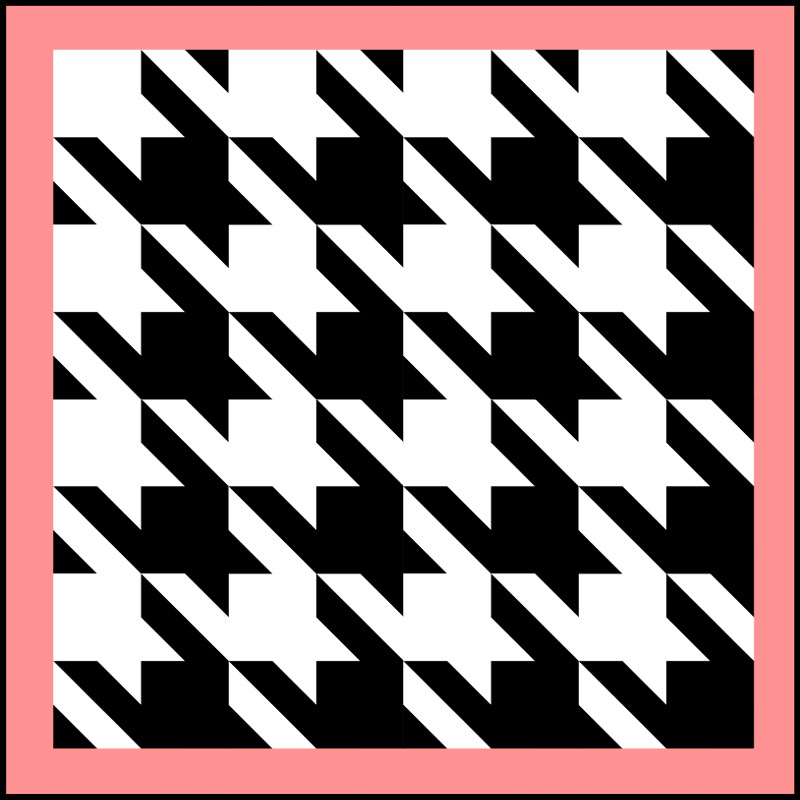
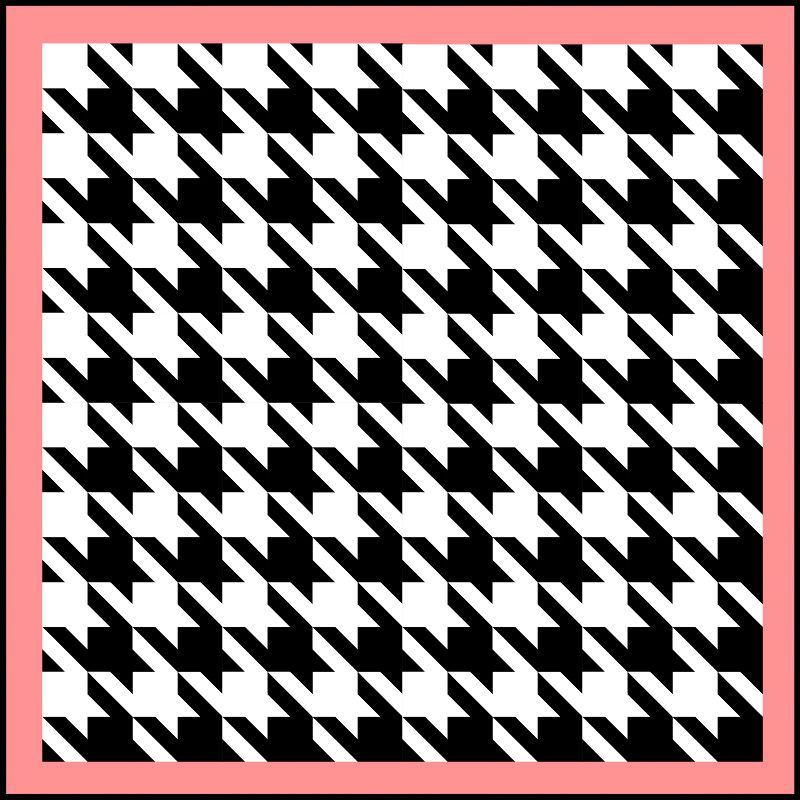
7.まとめ
いかがだったでしょうか?
複雑に見えるパターンも実は、ボーダーの正方形の繰り返し、もっと言えば白黒三角の繰り返しだというのがわかっていただけたと思います。
色を変えたい時は「フィルタ」から「線画抽出」を行うか、選択メニューの「描画部分の選択(輝度)」で黒部分のみを選択し、新規レイヤーに新しい色で塗りつぶしてください。
「選択反転」をすれば白色部分を選択できます。
ブラシなどで塗りつぶせば、いろいろなアレンジができますよ!
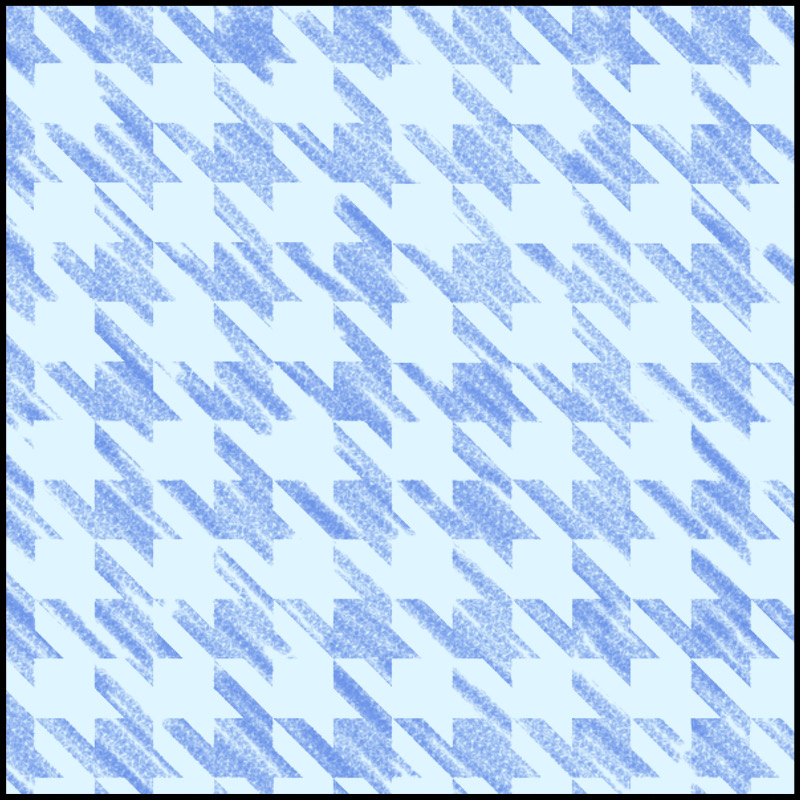
\ 使い方記事の要望を受け付けています /




























